Hello,大家好,今天跟大家分享下如何在地图中实现数据的可视化,我们需要借助的功能是三维地图,它的操作也非常的简单,下面就跟我来一起操作下吧
首先必须保证我们的数据中存在城市的名称,否则的话excel不能定位到具体的位置
一、插入三维地图
我们只需要点击数据,然后点击插入功能组,找到三维地图,然后选择打开三维地图即可插入三维地图
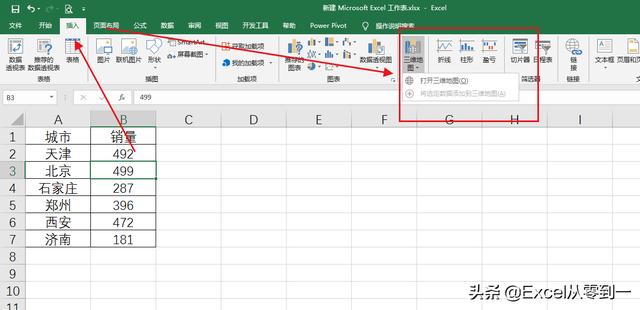
第二步、选择图表类型
这样的话我们就进入了三维地图的编辑界面,我们可以在数据下面选择想要创建的图表类型一共4种类型可供选择:堆积柱形图,柱形图,气泡图,热力图
最后一个转换为区域,是将区域转换为可视化的结果,最常见的就是制作省份的填充地图
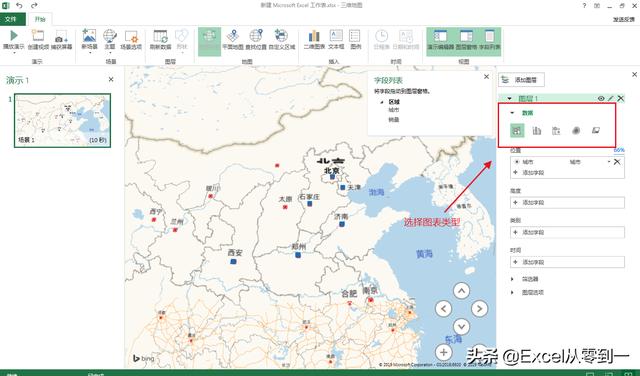
第三步、放置字段
当我们选择好图表类型后,只需要将字段放置在合适的位置,就可以将图形构建出来,比如在这里我们选择柱形图,然后我们将
城市放在位置字段,让excel定位位置
将销量放在高度字段,来让柱形图的高度体现出来
将城市放在类别字段,excel就会根据不同的类别填充不同的颜色
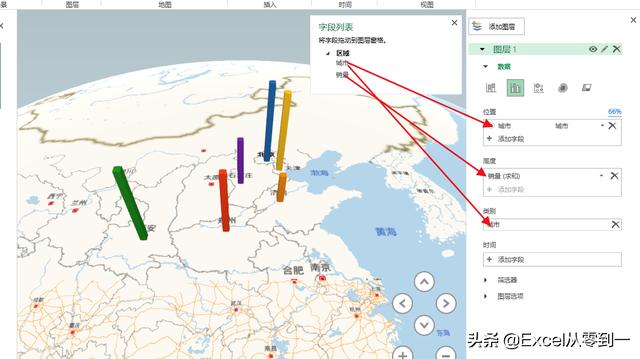
最后我们可以通过控制地图右下方的四个方向箭头来变换地图的位置,通过点击加号和减号来放大和缩小地图

使用这个功能需要excel版本最低在2010版
2010版以及2013版需要安装插件,插件的名字为powermap,2016版本自带这个功能
怎么样,你学会了吗







 本文介绍如何使用Excel制作地图热力图,包括插入三维地图、选择图表类型(如堆积柱形图、柱形图、气泡图、热力图)以及放置字段以实现数据可视化。详细步骤助你快速掌握这一技巧。
本文介绍如何使用Excel制作地图热力图,包括插入三维地图、选择图表类型(如堆积柱形图、柱形图、气泡图、热力图)以及放置字段以实现数据可视化。详细步骤助你快速掌握这一技巧。
















 7413
7413

 被折叠的 条评论
为什么被折叠?
被折叠的 条评论
为什么被折叠?








